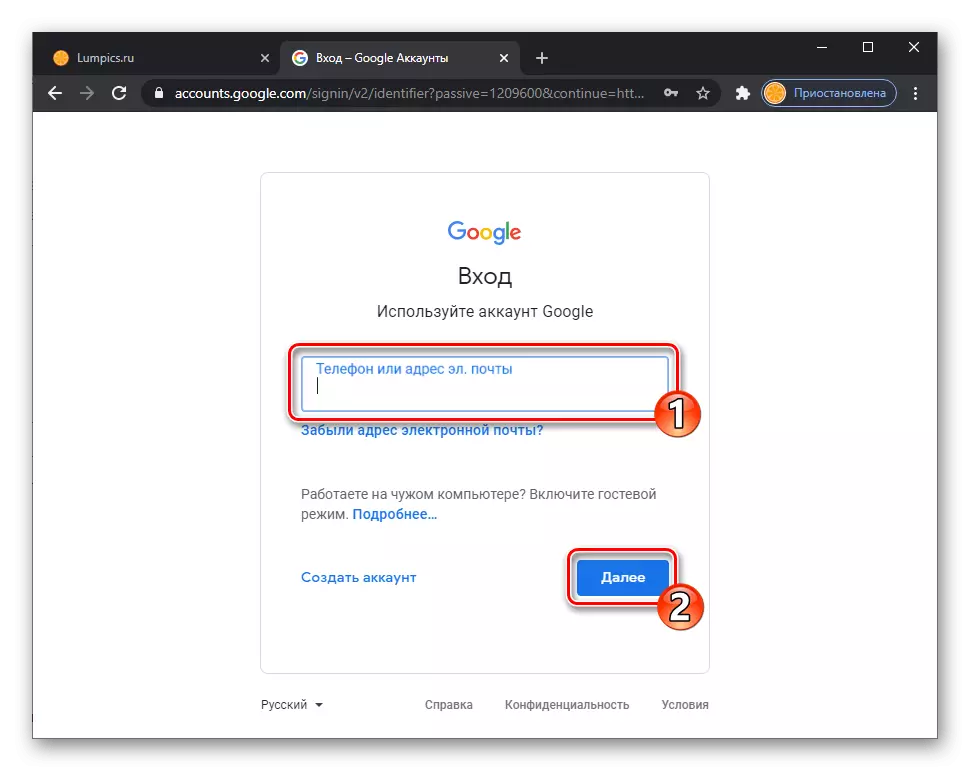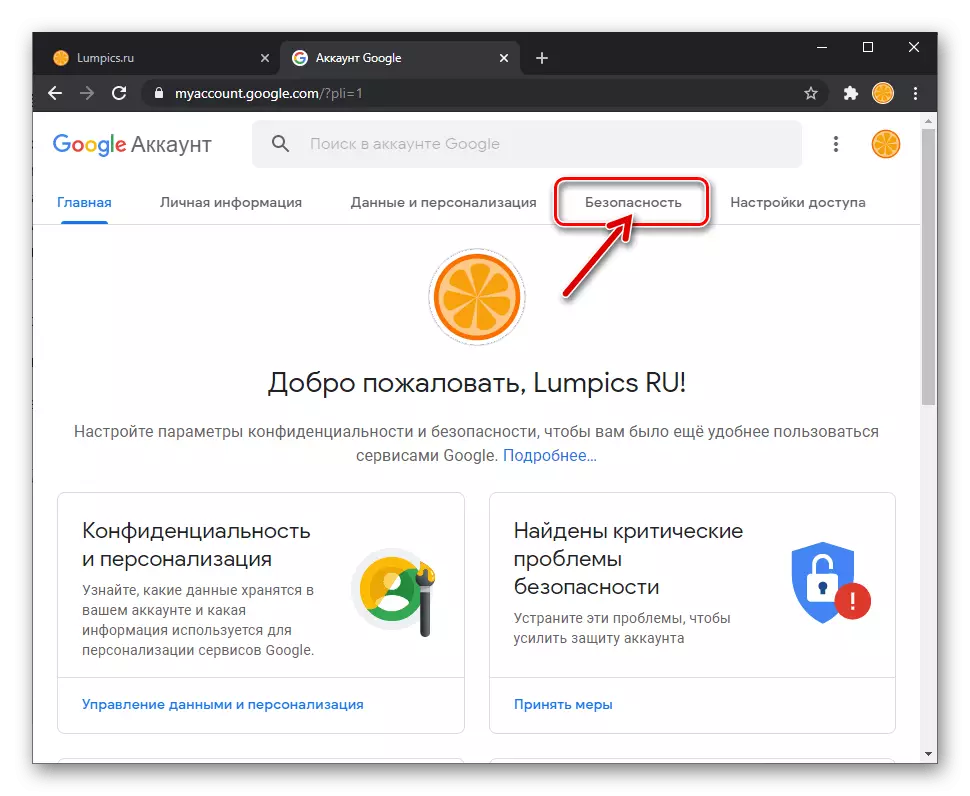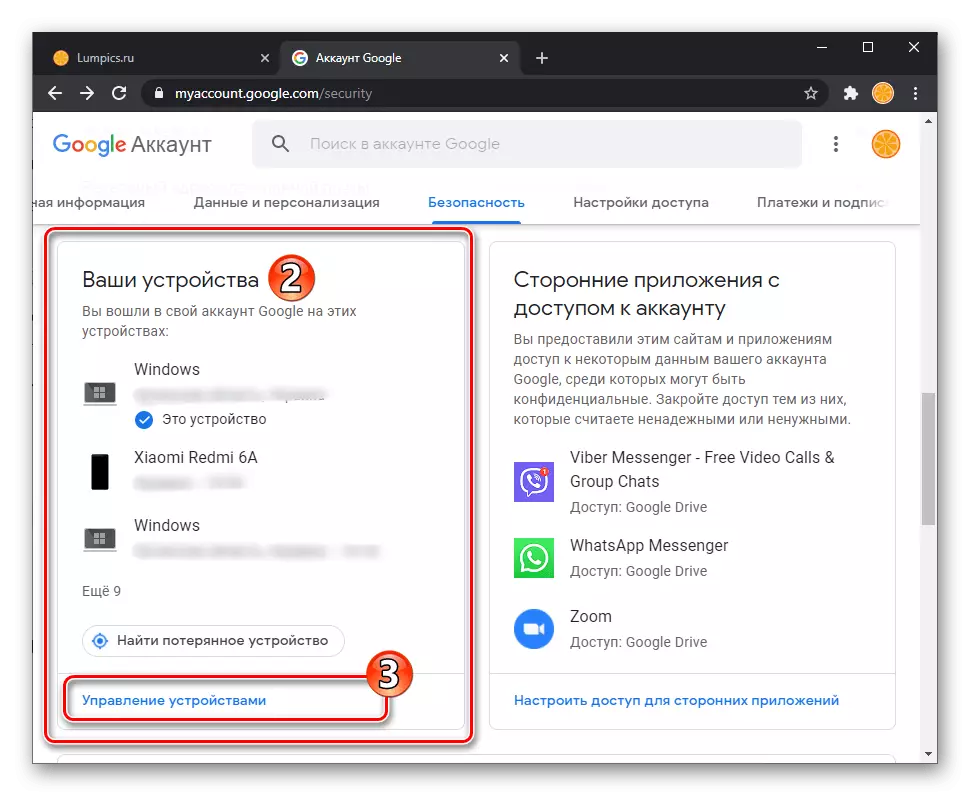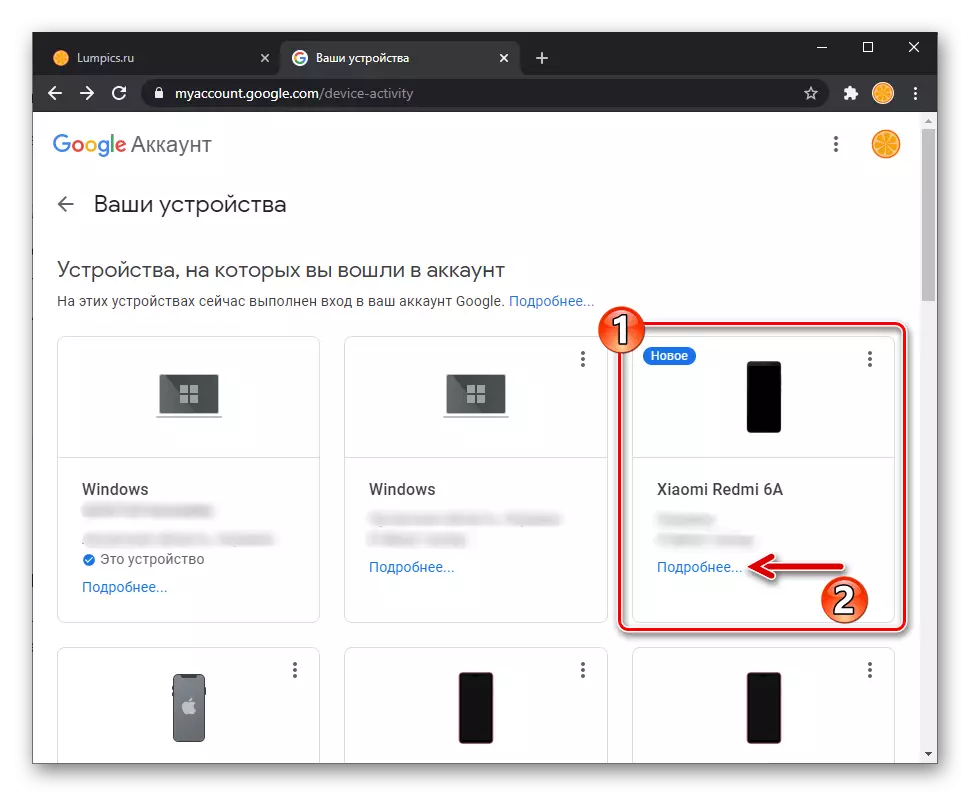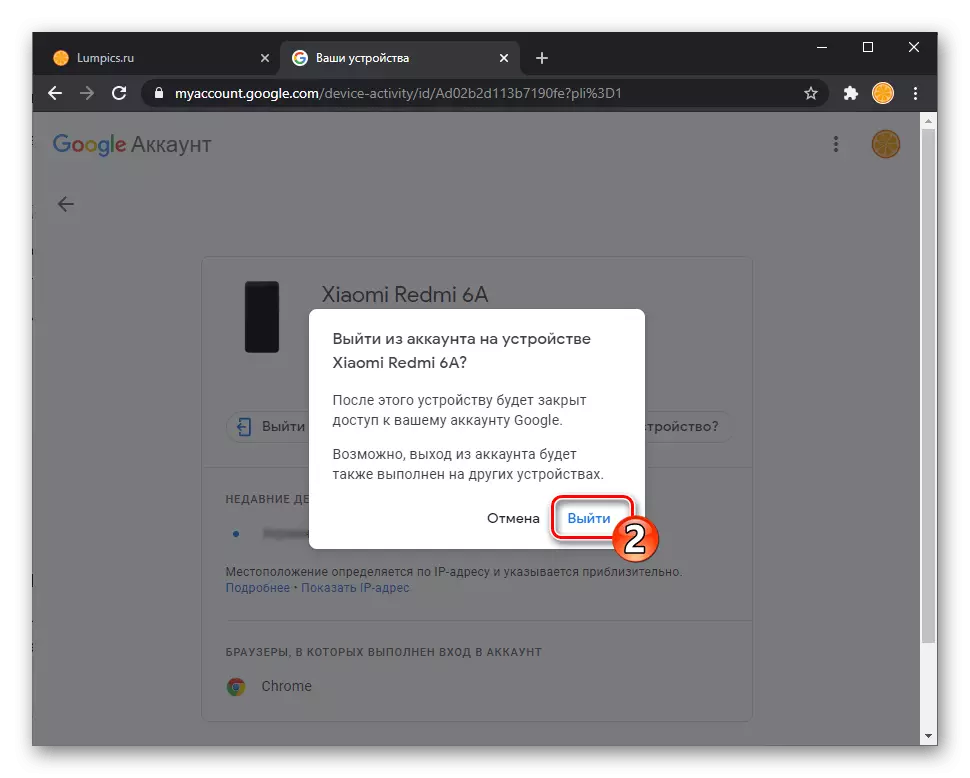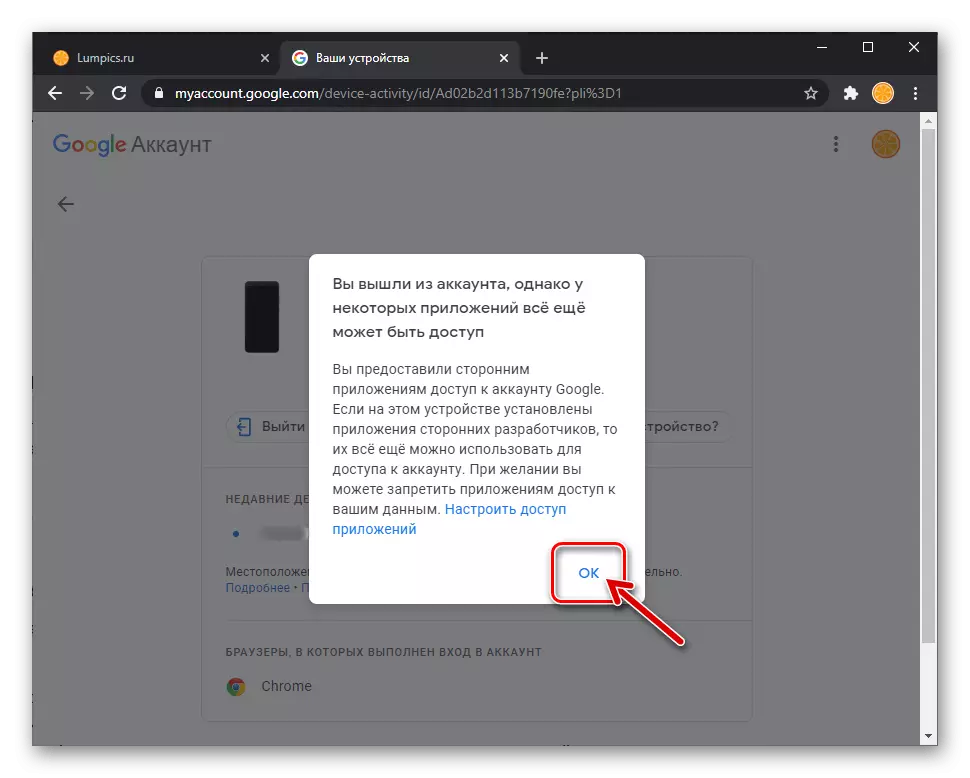שיטה 1: הגדרות אנדרואיד
בכל הגירסאות וכל גירסה של אנדרואיד, כדי לצאת חשבון Google ו- Directaneous של התקנים מחשבון זה, נעשה שימוש בקטע מיוחד של "הגדרות" של מערכת ההפעלה.
- כל שיטה מוכרת (סמל על שולחן העבודה או תפריט היישום, סמל בווילון המערכת) פתח את אנדרואיד "הגדרות".
- גלול ברשימת הפרמטרים של ההתקן, מצא את הקטע "חשבון" ("חשבונות וסינכרון") ועבור אליו.
- לחץ על כתובת דוא"ל Gmail של חשבון Google של Google שממנו אתה הולך לצאת.
- כתוצאה מכך, המסך ייפתח ממנה הפונקציה ההסרה נקרא מהמכשיר. גישה אליו יכולה להיות מאורגנת בדרכים שונות:
- לחץ על הלחצן מחק חשבון.
- אם רשימת מסונכרנת עם סוג הענן של Google של מידע, הברז מופעל לרוב בחלק העליון בשלוש הנקודות הימניות, קוראים לתפריט "יותר", בחר פריט "מחק חשבון".


- אשר את כוונותיך: לחץ על "מחק חשבון" תחת המערכת המבוקשת שהתקבלה מהמערכת, ולאחר מכן, אם נדרש, "אישור" הוא הודיע להשבית הגנה.
- על כך, הכל כעת כדי לגשת לשירותי Google ממכשירי אנדרואיד, תצטרך אישור בשלט רחוק כתוצאה מהוצאה להורג של השלבים לעיל או של חשבונות אחרים השייכים לך.
קרא עוד: כניסה לחשבון Google ב- Android Device

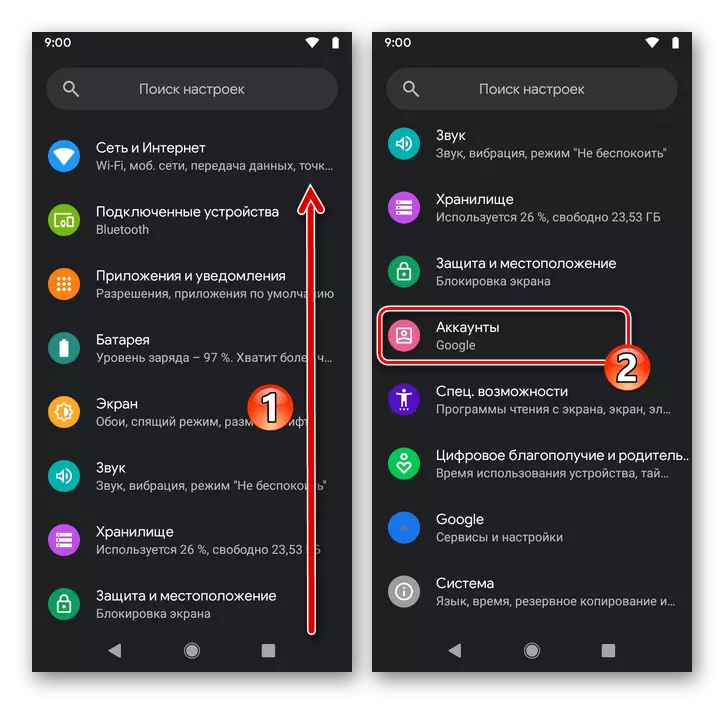
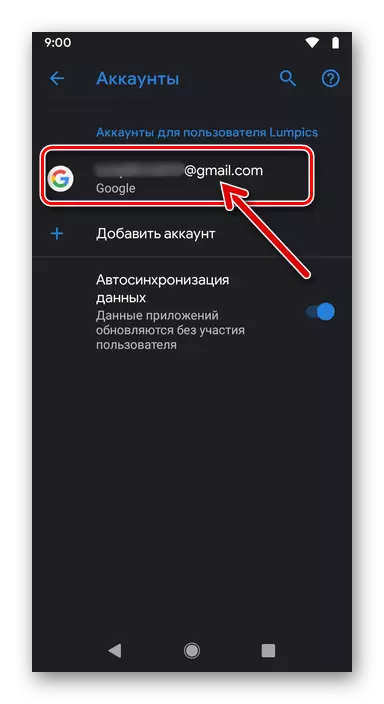
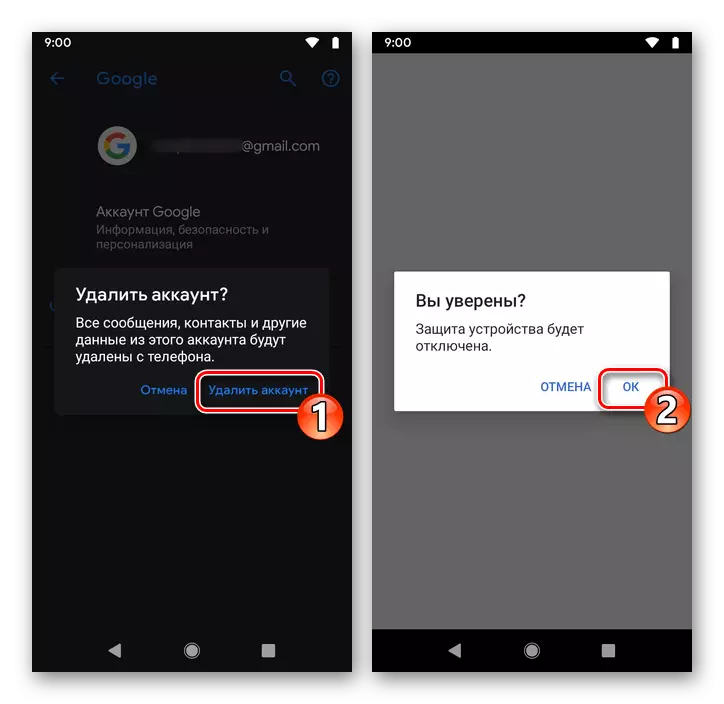
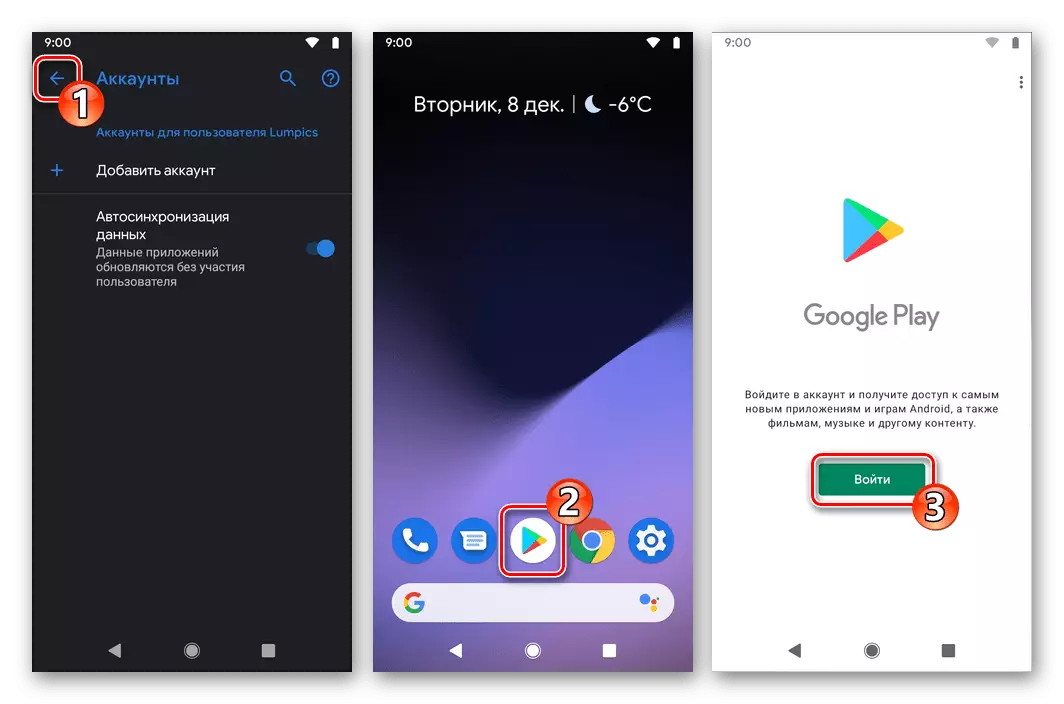
שיטה 2: דפדפן (מרחוק)
ברשימה הרחבה ביותר של האפשרויות של המערכת האקולוגית של Google, יש אמצעי המאפשר לך לצאת חשבון במכשיר מסוים, גם אם הוא אינו בגישה הפיזית. באפשרותך להשתמש בפונקציה שצוינה באמצעות כל דפדפן אינטרנט - בדוגמה שתפוגג עוד יותר על שולחן העבודה, אך באפשרותך גם להשתמש בדפדפן נייד הפועל בדיוק במקום שבו עליך לצאת מהחשבון Google, המכשיר.
- על ידי לחיצה על הקישור הבא בדפדפן, פתח את דף האינטרנט של חשבונות.גוגל.
ניהול חשבון Google Webpie - -
- היכנס למערכת על ידי מתן זה עם כניסה וסיסמה מהחשבון Google יוסר ממכשירים אנדרואיד.
קרא עוד: היכנס לחשבון Google מהמחשב
- מהתפריט בצד שמאל של דף האינטרנט שנפתח עם נתוני הפרופיל או על ידי לחיצה על הכרטיסייה המתאימה בראש, עבור אל האפשרויות "אבטחה".
- גלול למטה מידע למטה
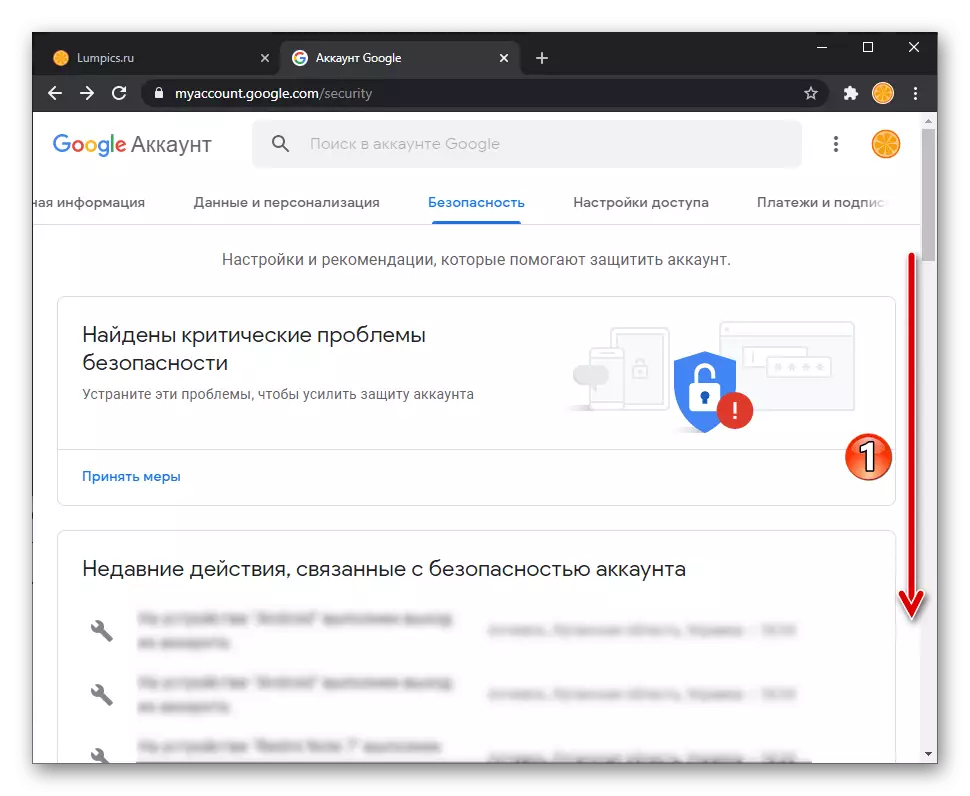
מצא את "המכשירים שלך" בלוק ולחץ על "ניהול המכשיר".
- ברשימה המוצגת "התקנים שבהם הזנת את החשבון", מצא את מודל הדגום ונתוני המכשיר האחרים, שבו אתה צריך לצאת מהחשבון, השטח, לחץ עליו "יותר ...".
- לחץ על הלחצן "יציאה" הממוקם מתחת למכשיר אנדרואיד.
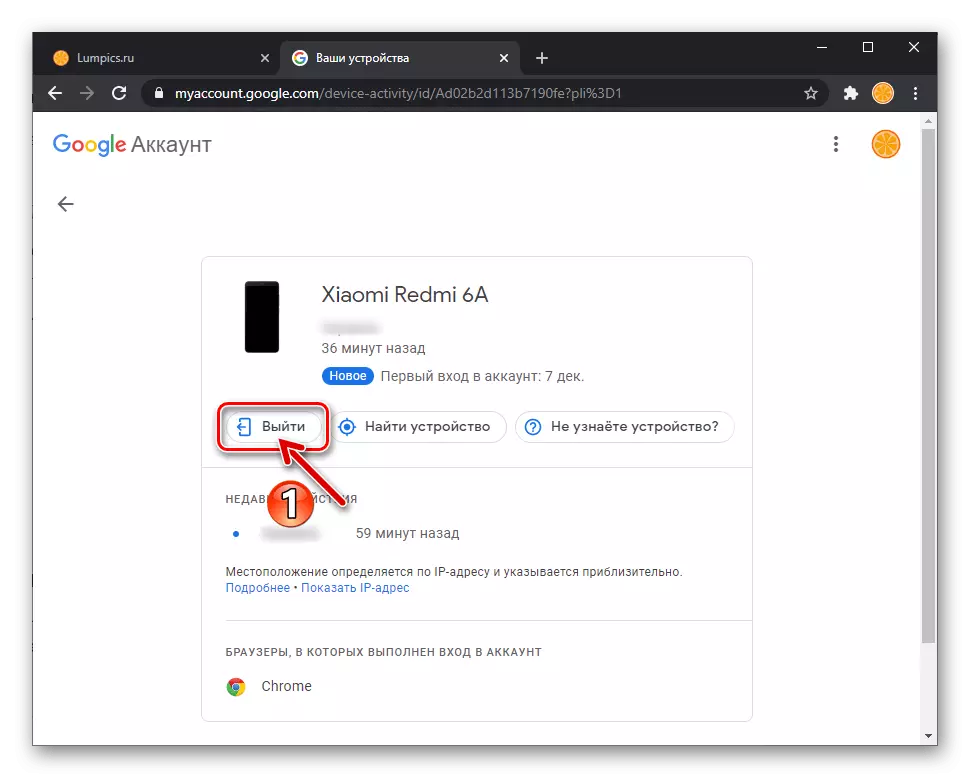
לאחר מכן, אשר את הבקשה שהתקבלה מהמערכת.
- על כך, פעולת הפלט של חשבון Google נמחקת, נחשבת הושלמה - לחץ על "אישור" תחת האישור של עובדה זו פתוחה בדפדפן דף האינטרנט.
- במכשיר אנדרואיד, ביחס למניפולציות הנ"ל נערכו, הוצג הודעה על היציאה מהתאגיד "תאגיד". השירותים הדורשים גישה לחשבון Google יהיו בלתי נגישים במכשיר נייד עד לאישור מחדש.